Die 5 besten iPhone Apps um einen Foto Hintergrund weiß zu machen
- Apowersoft Hintergrund Entferner (Werbegeschenk verfügbar)
- PicWish
- Superimpose
- Foto Hintergrund Radiergummi
- ProKnockOut-Mix Photo Editor
Apowersoft Hintergrund Entferner
- Nutzerbewertung: 4.6
- Dateigröße: iOS 61 MB
- System Kompatibilität: iOS 10.0 oder neuer
Apowersoft Hintergrund Entferner ist eine ausgezeichnete iPhone-App, mit der Sie nicht nur Hintergründe sofort entfernen können, sondern auch den Foto hintergrund auf iPhone weiß machen können. Es bietet Dutzende monotone Farben wie Weiß und tolle, vorinstallierte Hintergrundvorlagen. Abgesehen davon, dass Sie damit einen Bildhintergrund auf dem iPhone weiß machen können, verfügt diese App auch über einfach zu bedienende Bearbeitungsfunktionen, mit denen Sie ein Bild zuschneiden, in der Größe ändern, drehen und duplizieren können.
Tippen Sie unten auf den Download Knopf, um diese tolle App zu installieren!
- Wählen Sie je nach Bild einen Erkennungstyp aus.
- Jetzt wird der Hintergrund direkt entfernt.
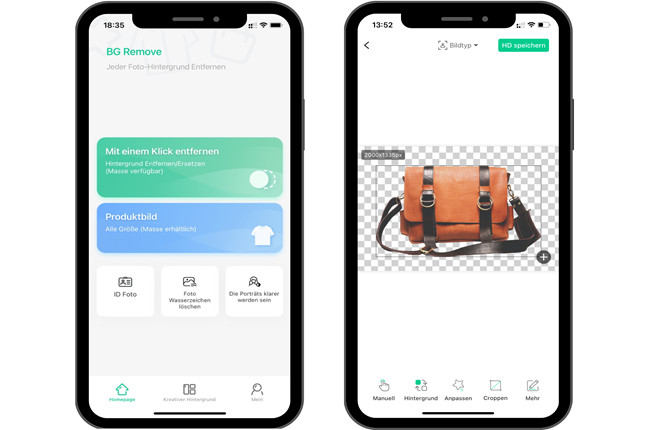
- Tippen Sie auf Hintergrund > Farbe und wählen Sie Weiß.
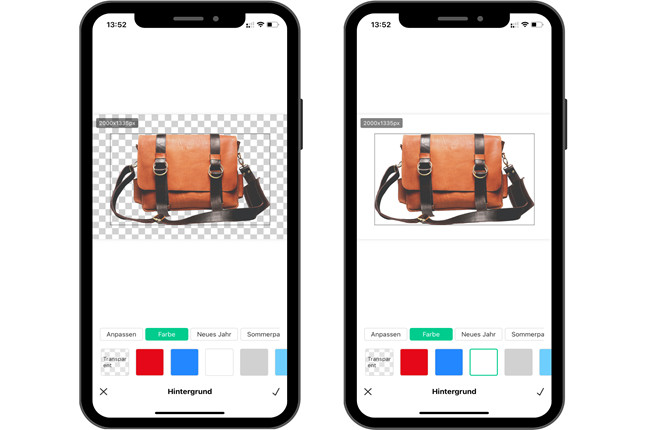
- Tippen Sie dann auf In HD speichern, um das Bild auf Ihrem Gerät zu speichern.
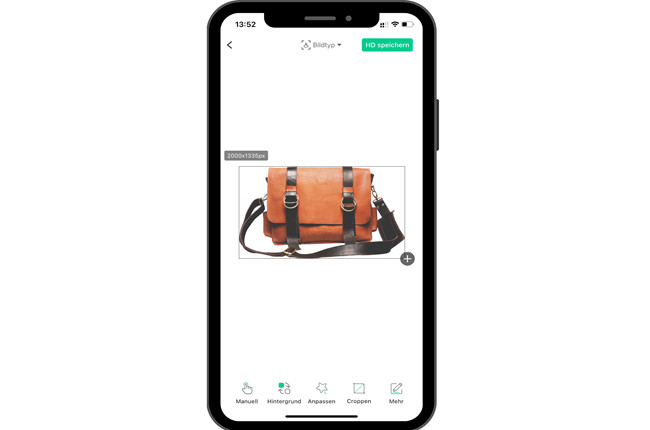
PicWish
- Nutzerbewertung: 4.5
- Dateigröße: 11M
- System Kompatibilität: iOS 7.0 oder neuer
PicWish ist auch eine praktische App für iOS Geräte, um Fotohintergrund zu entfernen oder zu ändern. Diese App ist sehr einfach zu bedienen und mit wenigen Klicks bekommen Sie ein neues Bild mit einem weißen Hintergrund. Egal, ob Sie Ihre eigene Fotos oder Produktfotos bearbeiten möchten, kann PicWish Ihnen dabei helfen. In der App finden Sie auch Bildgrößenvorlagen für Ihren Online-Shop und können mit der Stapelverarbeitungsfunktion problemlos den Hintergrund mehrerer Bilder entfernen oder den Bildern den gewünschten Hintergrund hinzufügen.
- Finden Sie zuerst die App im App Store und installieren Sie die App.
- Starten Sie die App und Klick Sie auf „Kamera“, dann können Sie ein Foto aufnehmen und in der App bearbeiten. Sie können auch auf „Fotos“ klicken und ein Foto in der Galerie auswählen.
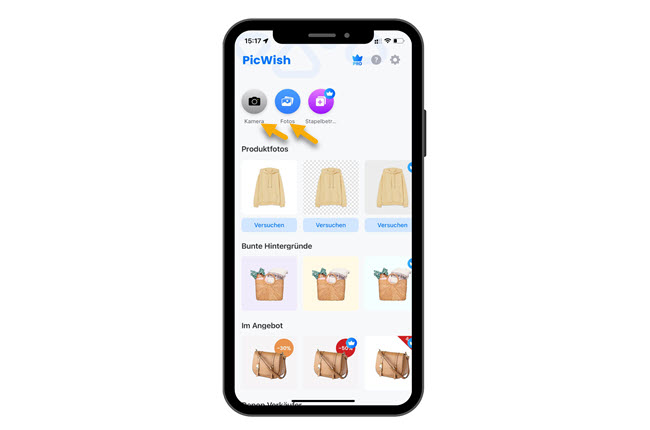
- In wenigen Sekunden wird die App den Hintergrund Ihres Fotos entfernen, tippen Sie in der leeren Region und erscheint das „Hintergrund“ Symbol, klicken Sie darauf.
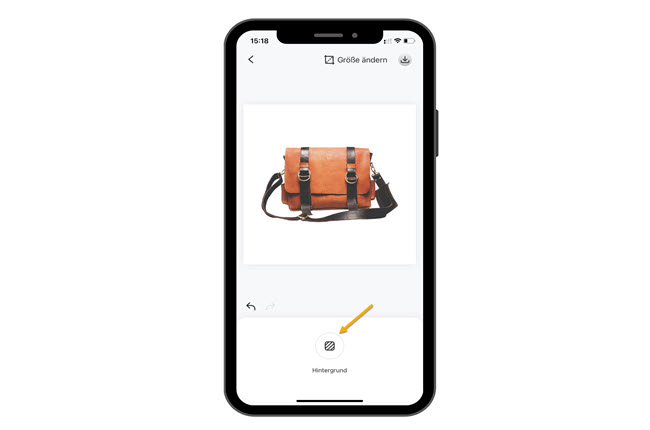
- Wählen Sie den weißen Hintergrund und speichern Sie dann das Bild.
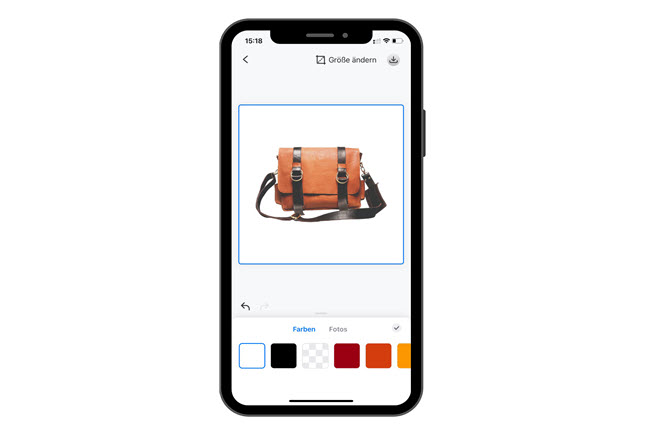
Superimpose
- Nutzerbewertung: 4.5
- Dateigröße: 11M
- System Kompatibilität: iOS 7.0 oder neuer
Superimpose ist eine weitere App, die Ihnen zeigt, wie man einen Foto Hintergrund auf iPhone weiß machen kann. Auch diese App unterstützt dutzende, eintönige Hintergrundfarben wie weiß. Bevor Sie damit einen weißen Hintergrund einfügen, müssen Sie mit Hilfe des manuellen Entfernungs-Tools den Hintergrund des Bildes entfernen. Auch wenn man für einen genauen Ausschnitt Zeit benötigt, da die App keine automatische Entfernung des Hintergrunds erlaubt, so hilft die App Ihnen aber trotzdem, einen weißen Hintergrund zu erstellen. Hier erklären wir Ihnen, wie das geht.
- Installieren Sie die App auf Ihrem Gerät und öffnen Sie sie.
- Nutzen Sie dann das „ERASE“ Tool, um den Hintergrund zu entfernen.
- Wenn Sie mit dem Resultat zufrieden sind, tippen Sie auf „Background“, um diesen weiß zu machen.
- Tippen Sie dann auf das Teilen Symbol und anschließen auf „Save“, um Ihr Bild zu speichern.
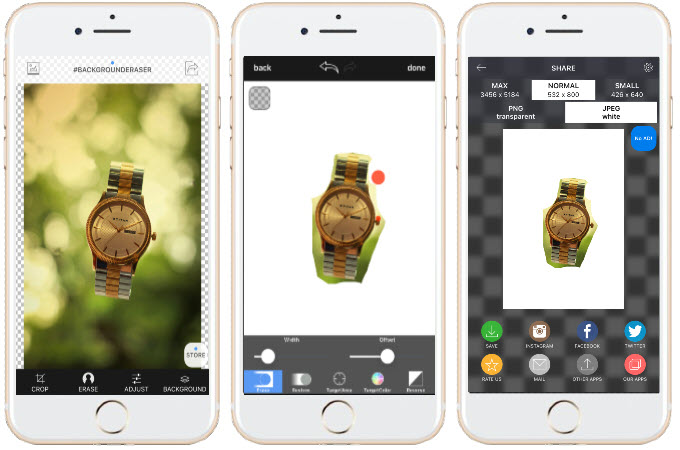
Foto Hintergrund Radiergummi
- Nutzerbewertung: 4.8
- Dateigröße: 25.1 MB
- System Kompatibilität: iOS 11 oder neuer.
Direkt, einfach und intuitiv, so kann man am besten die nächste App auf unserer Liste beschreiben, Foto Hintergrund Radiergummi. Diese App verfügt neben weiß auch über viele andere, eintönige Hintergrundfarben. Hinzu kommt, das Sie über einen Zauberstab verfügt, der Farben die wie die Ihres Subjekts sind, automatisch entfernt. Ebenso bietet sie nützliche Bearbeitungsfunktionen, mit denen selbst ein Anfänger problemlos klar kommt. Damit können Sie Zommen, wiederherstellen, eine rote Maske anwenden, die Maske invertieren und rückgängig machen. Folgen Sie einfach den unten aufgeführten Schritten, um zu lernen wie man Bild Hintergrund auf iPhone weiß machen kann.
- Gehen Sie in Ihren App Store und installieren Sie die App.
- Öffnen Sie die App und nutzen Sie den Zauberstab, um den Hintergrund zu entfernen.
- Tippen Sie dann auf „Teilen“, „Hintergrund bearbeiten“ und „Farbe“, um weiß zu wählen.
- Wenn alles getan ist, tippen Sie noch auf die JPG Option, um das Bild auf Ihrem Gerät zu speichern.
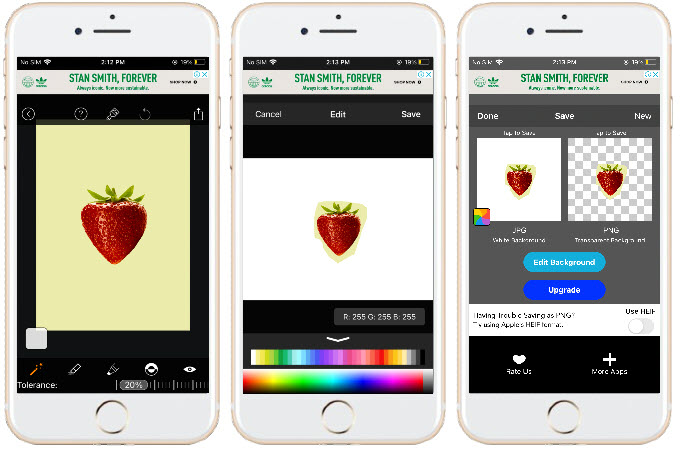
ProKnockOut-Mix Photo Editor
- Nutzerbewertung: 4.7
- Dateigröße: 60M
- System Kompatibilität: iOS 8 und neuer
Wenn Sie ein App möchten, die keine vorinstallierten Farben bietet, dafür aber Bilder direkt mit weißem Hintergrund speichert, dann ist der ProKnockOut-Mix Photo Editor die beste Option für Sie. Mit dieser App können Sie den Hintergrund ganz einfach weiß machen. Hier erklären wir Ihnen, wie Sie das mit dieser App schaffen.
- Gehen Sie in Ihren App Store, suchen Sie nach der App und installieren Sie sie.
- Dann öffnen Sie die App und tippen Sie auf das „Cutout“ Tool, um das benötigte Foto zu importieren.
- Tippen Sie dann auf „One-click cutout“, wodurch der Hintergrund automatisch entfernt wird.
- Danach tippen Sie auf „Next“ > „Export“ und wählen Sie dann das Format „JPG“.
- Zu guter Letzt tippen Sie noch auf „Album“, um das fertige Bild auf Ihrem Gerät zu speichern.
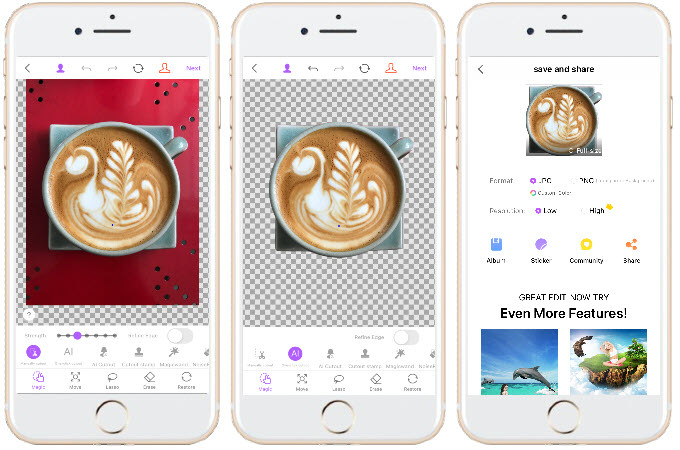
Fazit
Und das waren Sie auch schon. Die oben genannten Tools zeigen Ihnen die besten Wege, wie man Foto Hintergrund auf iPhone weiß machen kann. Jedoch besitzen viele der Apps störende Werbeeinblendungen und nicht alle sind kostenlos. Sich zwischen den einzelnen Apps zu entscheiden wird also nicht ganz einfach. Daher sollte der Apowersoft Hintergrund Entferner Ihre Wahl sein. Diese App können Sie auf Android, Windows und sogar Online Seiten nutzen. Testen Sie einfach jede App aus und lassen Sie uns wissen, welche am besten ist.

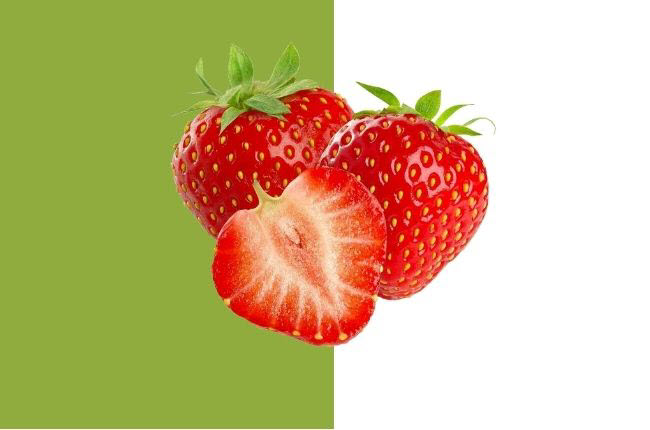
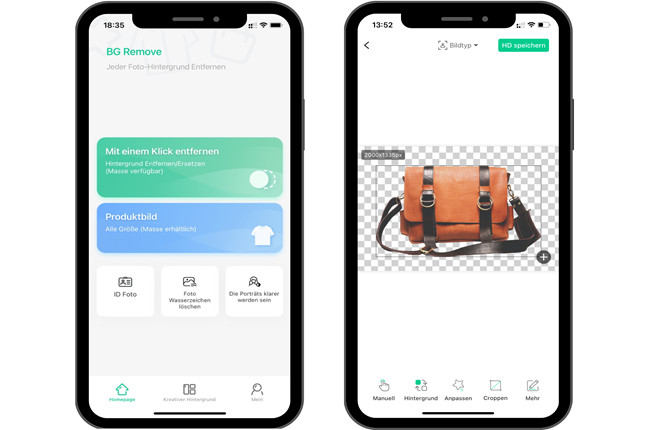
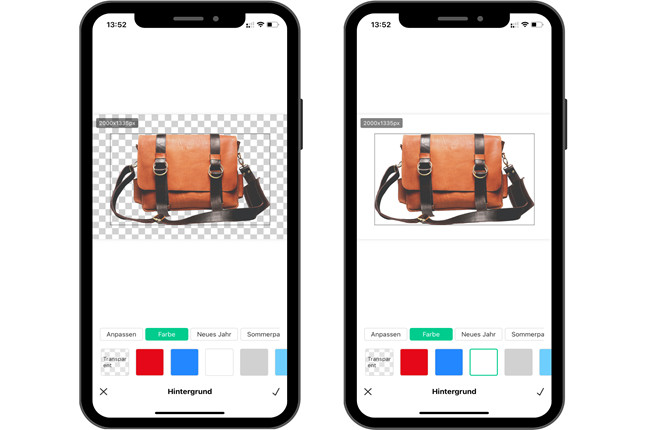
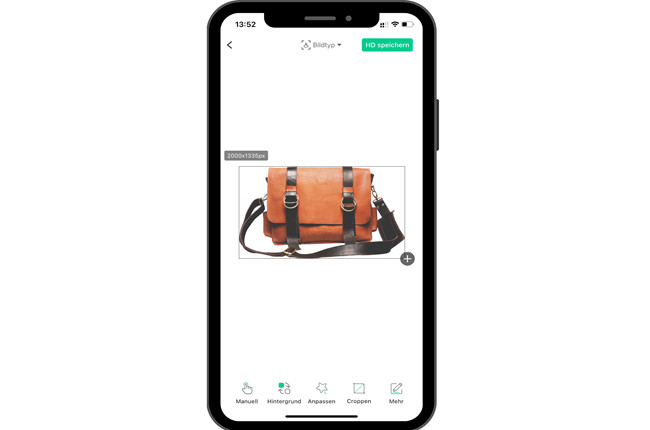
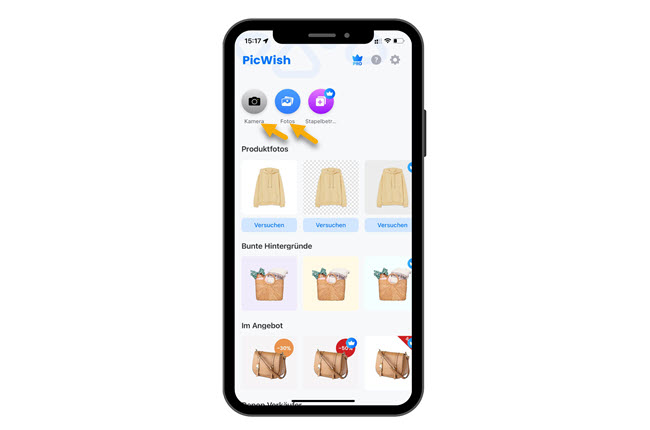
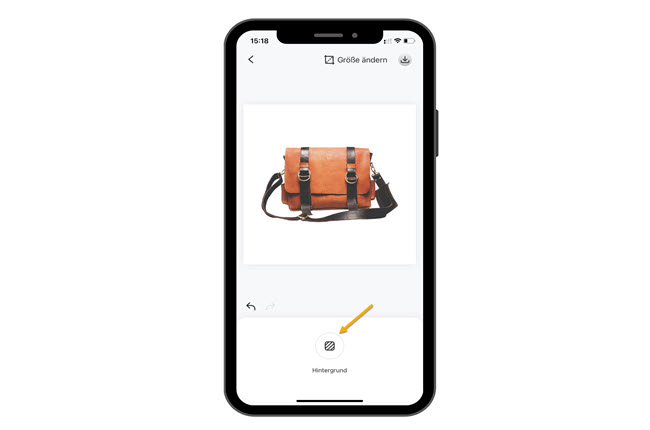
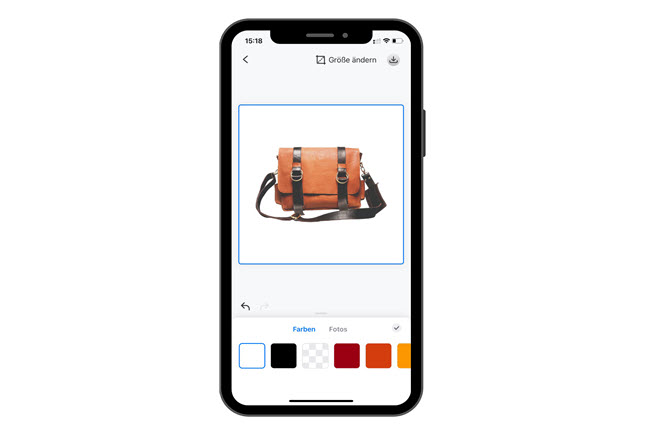
Einen Kommentar schreiben